华硕电脑作为一款知名的电脑品牌,深受用户喜爱。而Win7操作系统则是广大用户使用最多的系统之一。本文将为大家提供一份华硕电脑在Win7操作系统中的设置教程,帮助读者轻松掌握华硕电脑的各种设置技巧。
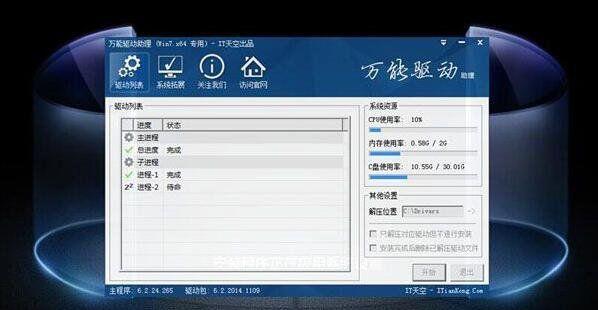
一:如何打开控制面板?
在Win7操作系统中,点击“开始”按钮,然后选择“控制面板”,即可进入控制面板界面。
二:如何调整屏幕分辨率?
进入控制面板后,点击“外观和个性化”,再选择“显示”,即可进入屏幕分辨率调整界面。在此界面中,可以根据个人需求选择适合自己的分辨率。
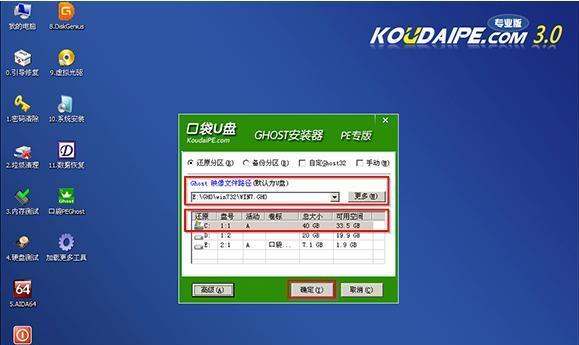
三:如何更改桌面壁纸?
在控制面板中,点击“外观和个性化”,再选择“个性化”,即可进入桌面壁纸设置界面。在此界面中,可以选择喜欢的图片作为桌面壁纸,并进行相关设置。
四:如何设置电源选项?
进入控制面板后,点击“硬件和声音”,再选择“电源选项”,即可进入电源选项设置界面。在此界面中,可以根据需要选择合适的电源模式,并进行相关设置。
五:如何调整音量和音频设置?
在控制面板中,点击“硬件和声音”,再选择“声音”,即可进入音量和音频设置界面。在此界面中,可以调整音量大小、选择默认音频设备以及进行其他相关设置。
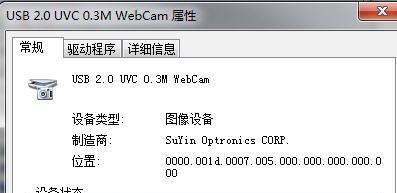
六:如何设置网络连接?
进入控制面板后,点击“网络和Internet”,再选择“网络和共享中心”,即可进入网络连接设置界面。在此界面中,可以添加、删除、管理网络连接,并进行网络设置。
七:如何设置鼠标和键盘?
在控制面板中,点击“硬件和声音”,再选择“鼠标”或“键盘”,即可进入鼠标和键盘设置界面。在此界面中,可以调整鼠标和键盘的灵敏度、按钮功能等。
八:如何设置防火墙?
进入控制面板后,点击“系统和安全”,再选择“Windows防火墙”,即可进入防火墙设置界面。在此界面中,可以设置防火墙的开启与关闭,以及其他安全选项。
九:如何设置系统日期和时间?
在控制面板中,点击“时钟、语言和区域”,再选择“日期和时间”,即可进入系统日期和时间设置界面。在此界面中,可以调整日期、时间、时区等相关设置。
十:如何备份和恢复文件?
在控制面板中,点击“系统和维护”,再选择“备份和恢复”,即可进入文件备份和恢复设置界面。在此界面中,可以进行文件备份、恢复和设置备份计划等操作。
十一:如何设置系统更新?
进入控制面板后,点击“系统和安全”,再选择“Windows更新”,即可进入系统更新设置界面。在此界面中,可以设置自动更新、手动更新和查看更新历史等。
十二:如何管理硬件设备?
在控制面板中,点击“系统和安全”,再选择“设备管理器”,即可进入设备管理器界面。在此界面中,可以查看硬件设备的状态、驱动程序,并进行相关管理操作。
十三:如何设置默认程序?
进入控制面板后,点击“程序”,再选择“默认程序”,即可进入默认程序设置界面。在此界面中,可以为各种文件类型设置默认打开方式,并进行相关设置。
十四:如何进行用户账户管理?
在控制面板中,点击“用户账户和家庭安全”,再选择“用户账户”,即可进入用户账户管理界面。在此界面中,可以添加、删除、修改用户账户,并进行其他相关设置。
十五:如何卸载程序和清理磁盘?
在控制面板中,点击“程序”,再选择“程序和功能”,即可进入程序和功能设置界面。在此界面中,可以卸载不需要的程序,清理磁盘空间。
通过本文的华硕设置教程,读者可以轻松学会在Win7操作系统中进行各种设置。无论是调整屏幕分辨率、更改桌面壁纸,还是设置电源选项、网络连接,都能够在控制面板中找到相应的设置选项。希望本文能够帮助读者更好地使用华硕电脑,在Win7系统下享受高效便捷的操作体验。







